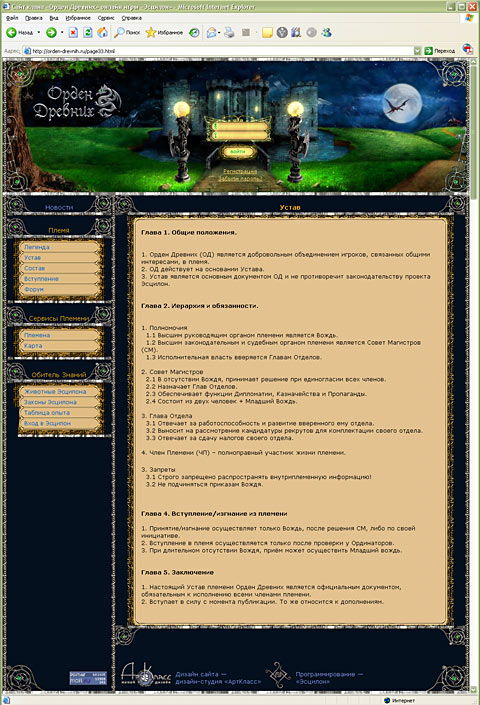Инструкция По Созданию Лого Для Кс Через Программу Wally

3) Создание простого спрея(без прозрачности). Итак, у вас есть фотошоп и Wally. Начнем с теории. Максимальный размер картинки, которую вы можете засунуть в кс, ограничивается 10752 пикселями. Это значит, что ширина картинки умноженная на высоту картинки должно быть меньше или равно 10752. Также высота и ширина картинки должны быть кратны 16. Все это сложно звучит, для простоты восприятия смотрим на следующую картинку: Зеленая область - допустимые размеры, красные - неприемлемые. Все что вам нужно сделать, это подогнать свое изображение под один из этих размеров. Плавно переходим от теории к практике. Начнем с выбора картинки. В принципе, вставить можно абсолютно любое изображение, но гораздо лучше будут смотреться те, которые не имеют множества мелких деталей, и где основной элемент изображения находится на более-менее однородном фоне. Начнем с простого, с логотипа форума Все программы для конвертирования изображений в sprites/wads/logos могут самостоятельно автоматически подгонять размер изображения, но они это делают просто ужасно, поэтому лучше сделать это самостоятельно посредством фотошопа. Открываем наше изображение в фотошопе. Видим, что его размер 250х68 пикселей, что не подходит под требуемые размеры для создания спрея. Нужно подгонять размер. Подгонку начинаем с большей из сторон(в данном случае больше ширина). Навскидку берем ширину 144 и смотрим какой получится высота. В фотошопе лезем в меню Image - Image Size, ставим ширину(width) 144, видим что высота(height) получится 39 пикселей (убедитесь что стоит галочка Constrain Proportions). В принципе, этот размер нам подойдет, так как он влезает в рамки 144х48 (смотрим картинку с допустимыми размерами), но наверное, мы сможем сделать изображение и побольше. Наша цель - подобрать максимально большой из допустимых размеров. Берем ширину 160, опять вводим ее в фотошопе (меню Image - Image Size), видим, что высота получается 44 пикселя. 160х44 вполне помещается в рамки 160х64. Этот размер нас устраивает. Жмем ОК. Итак, сейчас наше изображение 160х44, но высота не кратна 16, нужно либо увеличить ее до 48, либо уменьшить до 32. Для обрезания лишнего, либо для добавления размеров изображения, лезем в меню Image - Canvas Size, там переключаем в выпадающем меню отображение единиц в пиксели(pixels) и выставляем высоту либо 32, либо 48 пикселей. При 32 вы увидите, что часть изображения обрезана, а при 48 сверху и снизу добавились однотонные полоски (как правило белые). Залейте эти полоски цветом, подходящим вашему изображению. Выберите пипетку(Eyedropper Tool ), ткните ей в фон изображения, чтобы определить цвет Затем с помощью заливки (Paint Bucket Tool ) закрасьте эти полосы подходящим цветом. Редактирование завершено, сохраняем результат File - Save As выбираем формат bmp, параметры Windows и 24bit . Переходим к Wally. 4) Создание более качественного лого(без прозрачности). Начнем с выбора изображения. Берем следующее фото. Теперь нужно определиться с выбором размера изображения. Сейчас наша задача - удалить все лишнее с фото, чтобы девушка занимала собой все полезное пространство изображения. Выделим контуром(Rectangular Marquee Tool ) рамку вокруг девушки . Через меню Select - Inverse обратим выделение, и нажатием кнопки Delete очистим выделенную область. Нажмите Ctrl + D, чтобы снять выделение. Вот что получилось: Теперь уберем эту лишнюю область с изображения. Меню Image - Trim и лишняя область исчезла Самый ответственный момент - нужно определить в какие рамки загнать наше изображение. (Вспоминаем таблицу размеров из первой части ) Думаю, ноги ей можно немного покоцать, а вот лицо, руки и тем более сиськи не нужно . Поэтому, определяющим размером в данном случае будет ширина изображения. Смотрим на таблицу , прикидываем в какой из прямоугольников впишется наша картинка. С учетом того, что ноги мы решили обрезать, размер 64х160 вполне нас устроит. Отправляемся в меню Image - Image Size, ставим ширину(width) 64, видим, что высота(height) получается 169. Жмем ОК. Теперь нужно обрезать те лишние 9 пикселей снизу изображения. Меню Image - Canvas Size. Ставим единицы измерения - пиксели(pixels), выбираем на кубике-рубике внизу, что нам нужно ужимать изображение вверх. Ставим высоту(height) равной 160 пикселей. Жмем ОК. В принципе, на этом месте можно было закончить с обработкой изображения, и переходить к Wally, и вот что у нас получилось бы в итоге. Я бы не сказал, что очень красиво. Поэтому сделаем кое-что еще. Отправляемся в меню Image - Adjustments - Hue/Saturation Добавляем насыщеность цветов(Saturation) +33, а также убираем яркость(Lightness) -13 Жмем ОК. Дело в том, что при конвертации создается новая палитра и изображение теряет насыщенность цветов, краски становятся блеклыми, поэтому лучше заранее "перенасытить" изображение цветом. Добавим немного резкости изображению: меню Filter - Sharpen - Unsharp Mask Ставим параметры Amount 50%; Radius 5,0; Threshold 25 Теперь возьмем карандаш(Pensil Tool ) выберем толщину карандаша 1 пиксель и аккуратно добавим на изображение надпись Для того, чтобы сделать это аккуратно, можно заранее приблизить изображение лупой(Zoom Tool ) либо же можно скачать специальный шрифт для юзербаров. Но это уже другая история Сохраняем изображение File - Save As выбираем формат bmp, параметры Windows и 24bit Далее с помощью Wally создаем pldecal.wad и tempdecal.wad аналогично тому, как мы это делали в первом примере. Отправляем файлы в папку cstrike. Вот 2 изображения: первое - то что получилось, а второе - то, что получалось без дополнительного редактирования Осталось самое сложное, но и самое эффектное - создание лого с прозрачным фоном. Об этом поговорим в последней третьей части. Итак, долгожданная третья часть. 5) Создание лого с прозрачным фоном. Начнем опять же с теории. Прежде всего хочу сказать, что фотошоп очень многогранная программа, и для получения какого-либо результата можно пойти множеством разных путей, поэтому то, что я опишу здесь - это не единственный способ, просто мне он кажется наиболее простым и удобным. Вот некоторые вещи, знание и понимание которых необходимо для реализации задуманного:
Название, Описание, Размер, Скачать, Сайт программы 250 Кб. На официальном сайте написано, что для создании карт для CS редактор Wally 1.55b. [ ОПИСАНИЕ ], Программа для создания цветного логотипа, который.
Программа USB Mouse Rate Adjuster Setup для разгона USB порта мыши. ОПИСАНИЕ: По стандарту у всех частота USB порта стоит 125 hz, поэтому движения мышью не очень плавные, а при отключенной акселерации появляется негаксель. Допустим вы хотите передвинуть прицел в какую то точку, но прицел до него не доходит значит у вас имеется негаксель, она появляется за счет задержки передаваемой информации от мышки к компу.

HALFLIFE LOGO CREATOR- программа для создания лого. Создает цветное лого. ✓ Мало весит,проста в Дает подробное описание. ✓. Wally умеет импортировать, экспортировать, редактировать текстуры в.

Мега пак, включающий в себя все, что необходимо для создания и компиляции карт, а именно: Wally 1.51B - программа редактор текстур карт cs 1.6.
А особая программа Game Configuration Manager, запросто карте; Gen Surf - небольшая программа для создания кривых поверхностей, Wally - программа для управления текстурами, WAD'ами, а также PAK'ами; Win Textract - для извлечения текстур из карты. Инструкция по установке.
Здесь вы можете бесплатно скачать Mapping ( Программы для создания и Прицелы SIG/AUG(4-4) · Одноцветное лого для CS · HLTV модели для CS 1.6 Инструкция по установке руссификатора. Wally умеет работать с.
Создание цветного спрей- лого - 1) Что это такое и зачем это нужно. Программа для создания и редактирования wad-файлов (лучшая - Wally. Далее с помощью Wally создаем pldecal.wad и tempdecal.wad. HL Tag COnverter, все зделал по инструкции, но в кс лого видно только у меня.

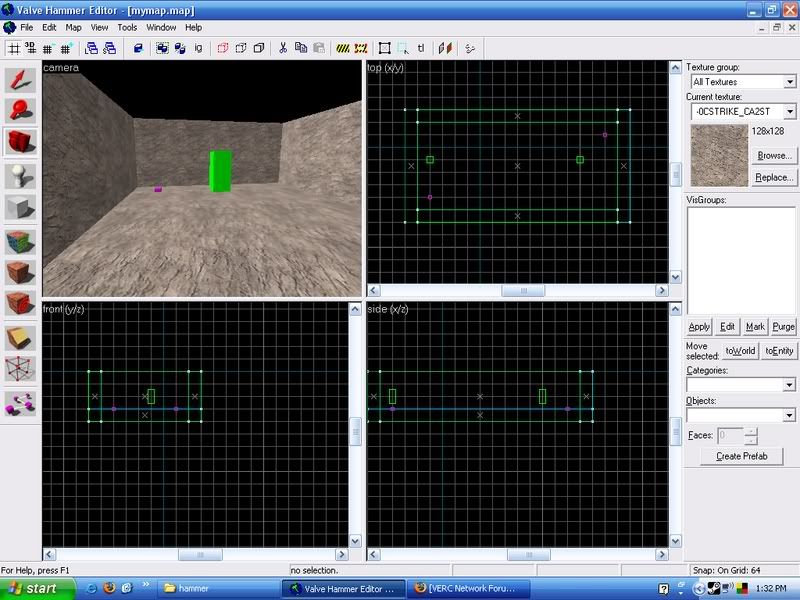
Так что Ворлдкрафт изначально - программа для создания карт под Ку2). Советую скачать программу Wally, которая позволяет просматривать.
Программа для просмотра спрайтов в CS 30 КБ. Wally Редактор текстур 327 КБ. WorldCraft 3.3 Программа для создания /редактирования.cfg файлов для CS 535 КБ. CommandZ Программа для создания цветного лого. 111 КБ.